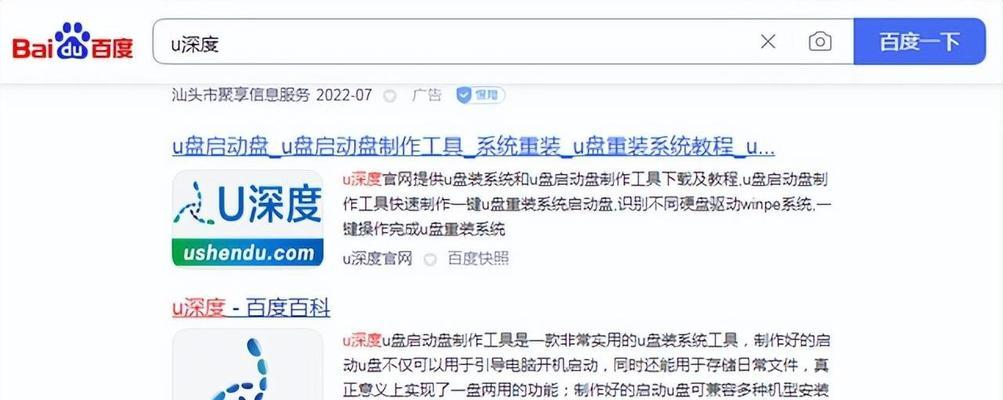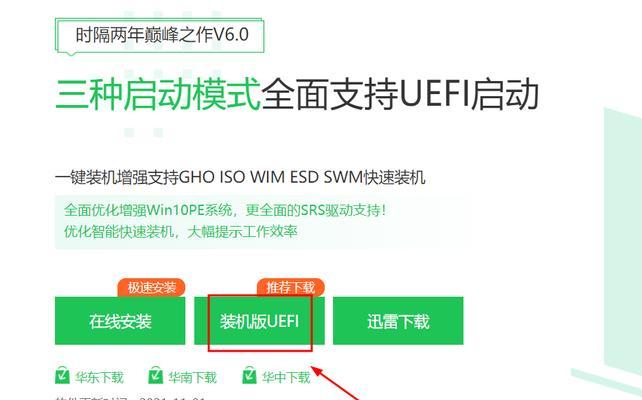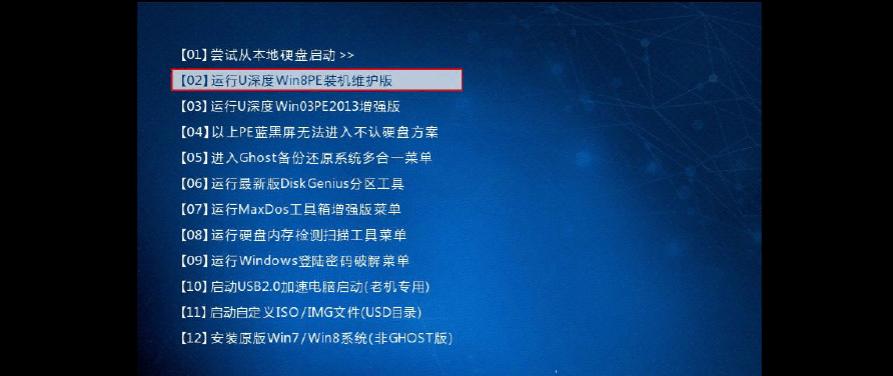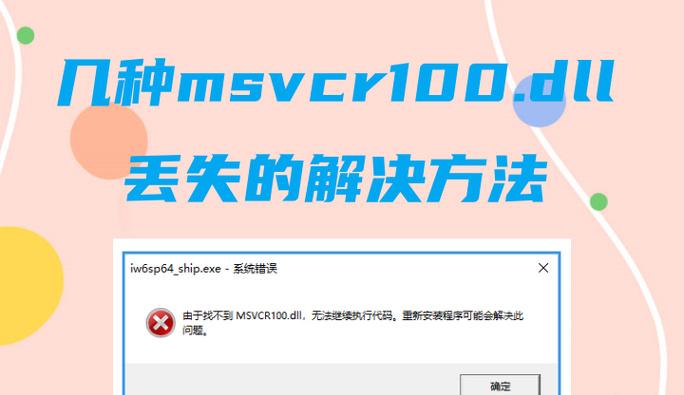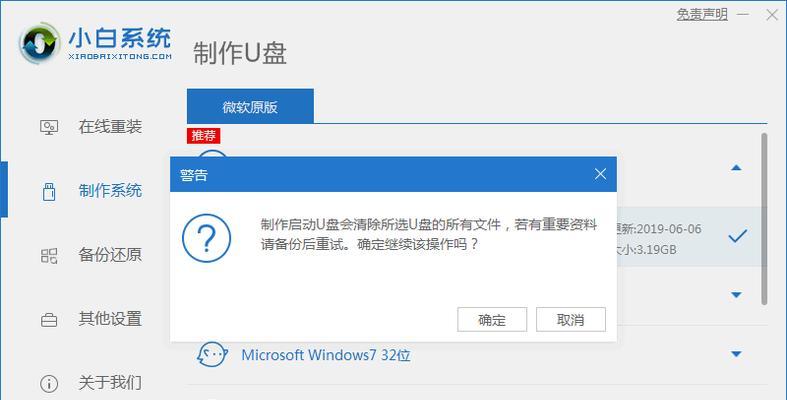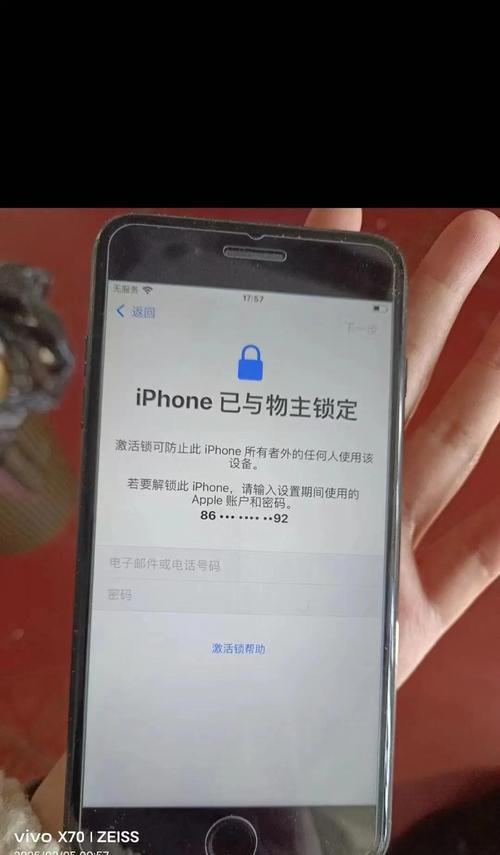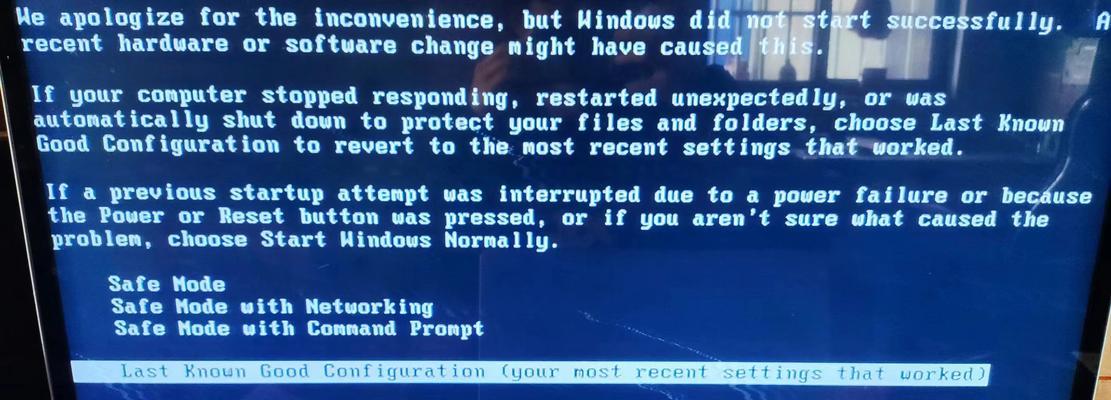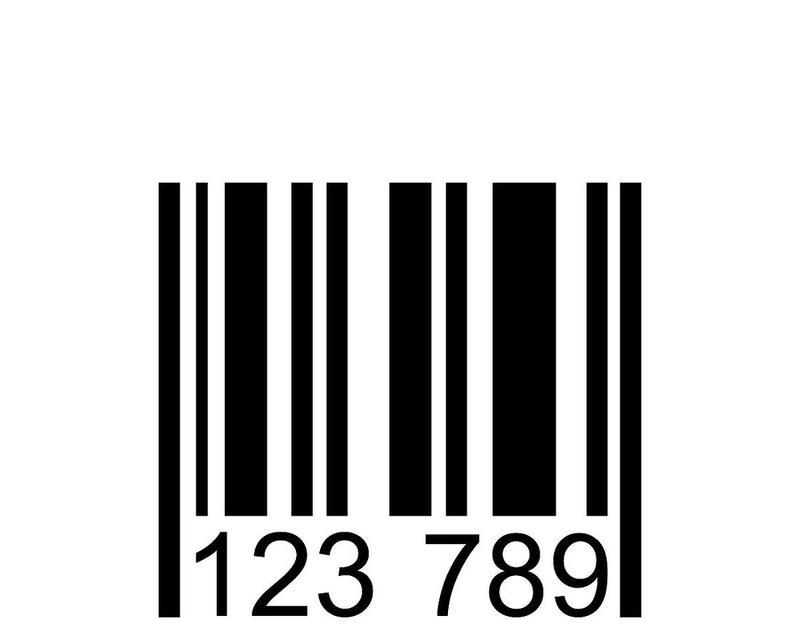在使用电脑的过程中,系统崩溃或运行速度缓慢是常见问题。为了解决这些问题,我们可以选择重新安装操作系统。本文将为大家介绍如何通过U盘启动,快速、方便地进行系统重装,让电脑焕然一新。
一、准备工作:选择适合的操作系统和工具
1.选择合适的操作系统镜像文件:根据个人需求和电脑硬件配置,选择适合的操作系统版本。
2.获取可靠的U盘启动工具:推荐使用Rufus、UltraISO等专业的U盘启动工具。
二、制作U盘启动盘
3.插入U盘并打开U盘启动工具:将准备好的U盘插入电脑,并打开之前下载好的U盘启动工具。
4.选择操作系统镜像文件和U盘:在工具界面中,选择之前下载好的操作系统镜像文件和插入的U盘。
5.设置启动方式和分区格式:根据个人需求,选择合适的启动方式(UEFI或传统BIOS)以及分区格式(MBR或GPT)。
6.开始制作U盘启动盘:点击“开始”或“制作”按钮,等待制作过程完成。
三、设置电脑启动顺序
7.重启电脑并进入BIOS设置:将制作好的U盘启动盘插入电脑后,重启电脑并按下相应的按键进入BIOS设置界面。
8.找到“启动选项”:在BIOS设置界面中,找到并点击“启动”或“Boot”选项。
9.设置U盘为首选启动设备:将U盘启动盘移动到首选启动设备的位置,确保其排在硬盘等其他设备之前。
10.保存设置并重启电脑:保存设置后,退出BIOS界面并重启电脑。
四、通过U盘启动进行系统安装
11.选择启动方式和进入安装界面:在电脑重启后,选择相应的启动方式(UEFI或传统BIOS),进入系统安装界面。
12.按照引导进行安装:根据安装界面的引导,选择相应的选项进行系统安装,并按照提示完成安装过程。
13.等待系统安装完成:安装过程可能需要一段时间,请耐心等待系统自动完成所有操作。
14.重新启动电脑并拔出U盘:系统安装完成后,根据提示重新启动电脑,并在重新启动前及时拔出U盘。
15.系统重装成功,电脑焕然一新:恭喜你,通过U盘启动成功进行系统重装,你的电脑将焕然一新,享受流畅的使用体验。
通过U盘启动进行系统重装,是一种快速、方便且可靠的方式。只需准备好操作系统镜像文件和U盘启动工具,按照步骤制作启动盘,并设置电脑启动顺序,即可轻松实现系统重装。希望本文对大家有所帮助,让你的电脑重新焕发生机!